前回は、Jw_cadを使って、想定整形地を作図してみました。
今回は、不整形地の面積を求める方法です。
不整形地の面積を求めるには
Jw_cadでは、面積を求めることも可能です。
土地の評価では、評価対象地の地積は測量図で判明していることが一般的です。
そのため、実際に面積計算をする機会は少ないかもしれません。
ただ、評価対象地の一部について、面積を求めることもあるかもしれません。
がけ地面積の計算をする場合などが考えられます。
前回使った不整形地を基に計算してみます。
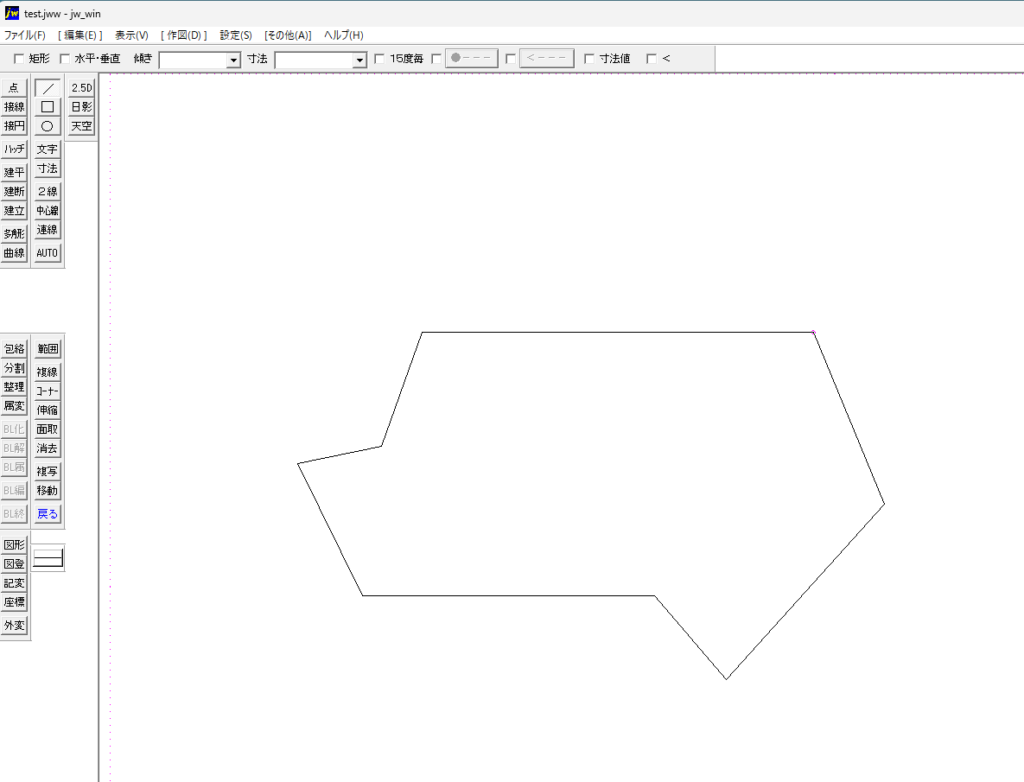
土地をすべて三角形に分解する
面積を求めるには、評価対象土地を三角形に分割する必要があります。
三角形にしてしまえば、(底辺×高さ)÷2で面積が求まります。
三角形に分解するというと難しく聞こえますが、各点を直線で結ぶだけです。
結び終わったら、外部変形(外変)コマンドを選択します。
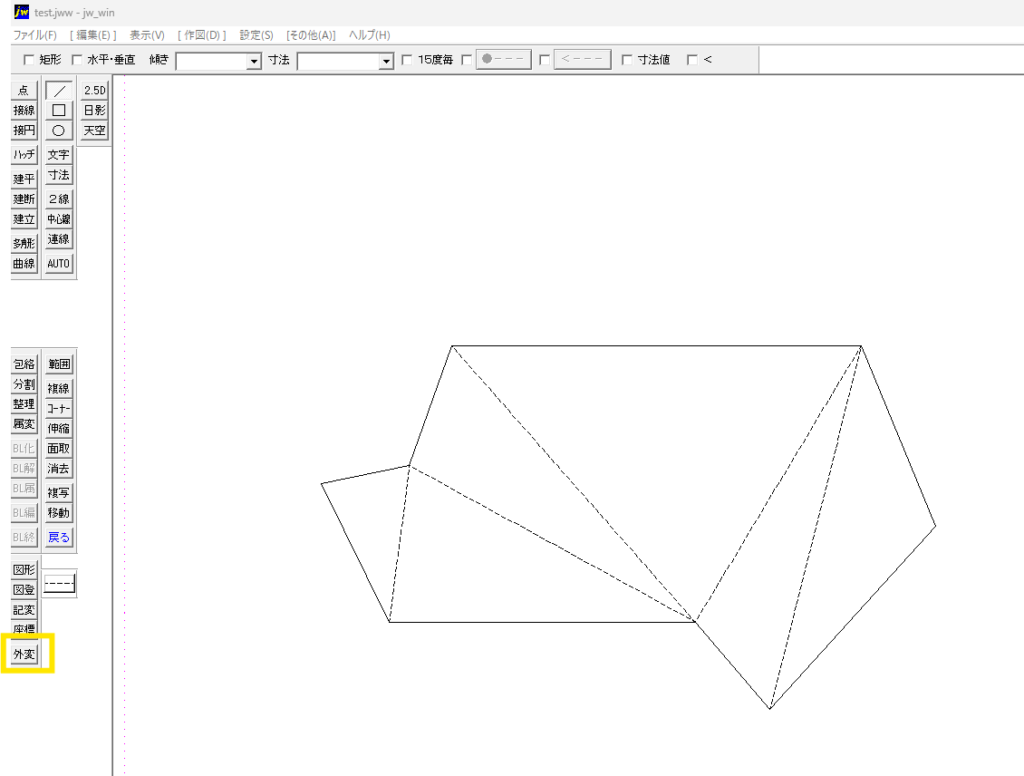
面積の計算と書き込み
計算式が出てくるので、「三斜面積計算」をクリック。
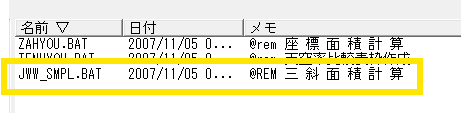
計算させたい図形を囲み、範囲を確定させます。
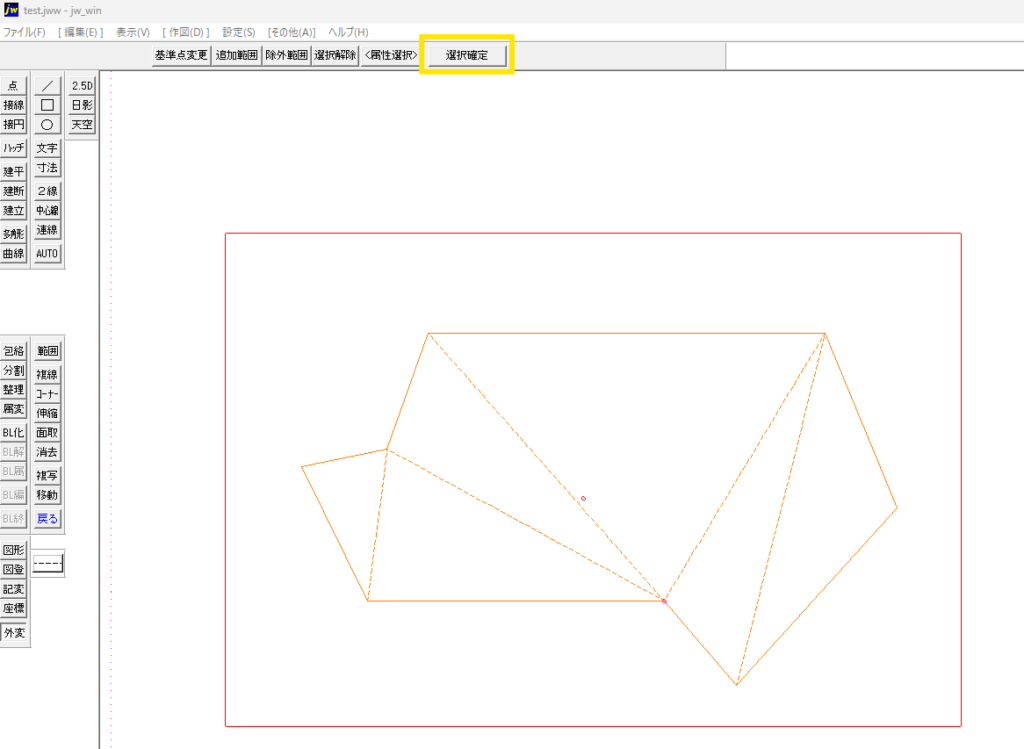
続いて、
- 数値書き込み位置 → 図面の余白を適当に選択(後で移動もできます)
- 初期番号指定 → 空白のまま「Enter」キー
- レイヤ指定 → 書き込みレイヤとして、任意のレイヤを指定(今回はA)
- 小数点以下有効桁数 → 数字を入力(今回は3)
選択が終わると、上部に「コマンド入力」が示されます。
選択したレイヤと小数点以下有効桁数が示されています。
このまま「Enter」

画面では見づらいですが、Aレイヤにそれぞれ三角形の面積が示され、合計351.74㎡が計算されています。
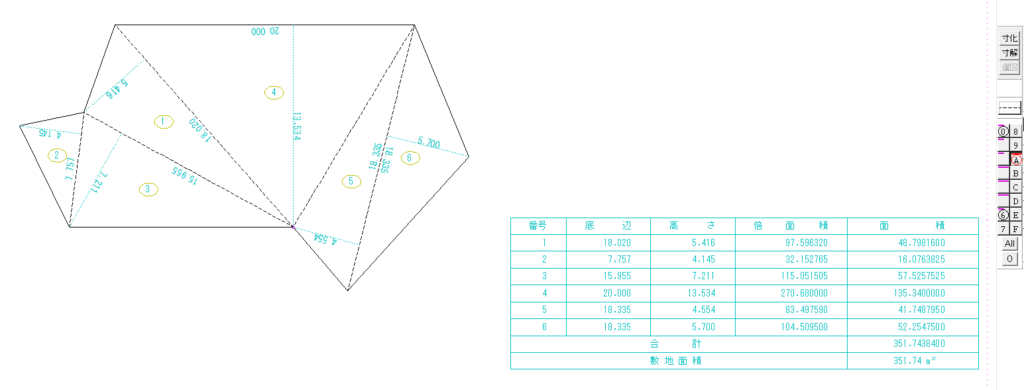
本日のまとめ
Jw_cadを使った面積の計算方法を紹介しました。
この方法を知らなかったら、
- 紙に作図し定規を使って計算 → 長さの読み取りが難しく、計算ミスの可能性
- 専用ソフトを購入 → 費用がかかる
とせざるを得ないところでした。
Jw_cadは簡単とまではいいませんが、私の利用範囲に限っていえばそれほど難しいものではありません。
図面をかく仕事であれば、きっと使う場面は出てくることと思います。



